In questo secondo capitolo della guida agli expert advisor di MetaTrader continuiamo quanto visto nel capitolo precedente in cui abbiamo visto come creare un expert advisor senza programmare.
In questa lezione vedremo come usare un builder che permette di inserire delle regole di funzionamento utilizzando un semplice menù a tendina. Se hai sempre sognato di creare un EA per MT4 per delle funzioni specifiche che ti possono essere utili, oppure per rivenderle, sei nel posto giusto.
Indice
Le basi
Ripeterò un concetto fondamentale che sta alla base di ogni buona strategia: chiarezza nelle regole di funzionamento. Se quindi ancora non l’hai fatto ti consiglio di scrivere chiaramente su un foglio o in un file le regole per cui il tuo futuro EA dovrà aprire posizioni in acquisto e/o vendita ed anche in che condizioni dovrà chiuderle.
Quando parlo di regole mi riferisco a determinate condizioni in cui il prezzo o degli indicatori si trovano nel punto che tu ritieni adatto per far eseguire al tuo EA un’operazione.
Iniziamo
Per iniziare ti sarà sufficiente identificare quattro semplici aspetti:
- Le regole per aprire un Acquisto
- Le regole per chiudere una posizione di Acquisto
- Le regole per aprire una Vendita
- Le regole per chiudere una posizione di Vendita
Spesso queste regole si possono ridurre a tre punti specifici in quanto in molti casi la chiusura della posizione avviene semplicemente al toccare un Take Profit o uno Stop Loss, che può essere lo stesso sia per le posizioni di Acquisto che per quelle di Vendita.
Esempio pratico con Forex Expert Advisor Generator
Ora ti presenterò un esempio pratico su come usare Forex Expert Advisor Generator.
Il caso didattico per il nostro Expert Advisor che ora esamineremo sarà questo:
- Aprirà una posizione LONG quando la candela in timeframe M15 (15 minuti) chiuderà al di sopra della media esponenziale a 50 periodi.
- Aprirà una posizione SHORT quando la candela in timeframe M15 (15 minuti) chiuderà al di sotto della media esponenziale a 50 periodi.
- Chiuderà le posizioni nel caso in cui toccherà lo STOP LOSS di 50 o il TAKE PROFIT di 50.
Accesso a Forex Expert Advisor Generator
Innanzitutto puoi visualizzare nella schermata principale una finestra con un menù che presenta delle linguette simili a delle cartelle di un faldone. Ciascuna linguetta identifica la sezione di programma – tranquillo qui non si parla assolutamente di dover imparare a programmare – che andrai a creare attraverso il builder selezionando le opzioni e le condizioni desiderate.
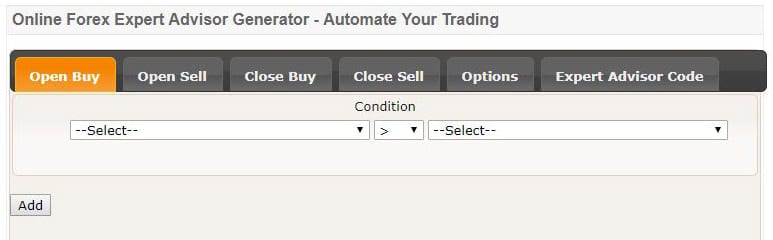
Passiamo ora alla fase di creazione vera e propria del nostro Expert Advisor.
Regola Entrata Acquisto (Open Buy) – Il prezzo chiude al di sopra della media esponenziale a 50 periodi (EMA 50)
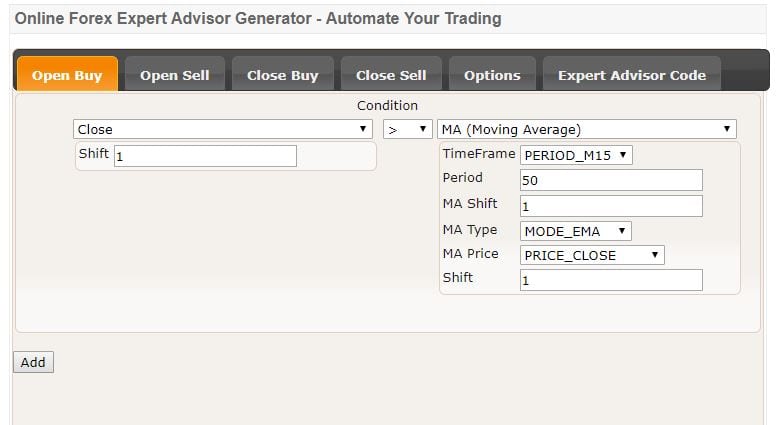
Il blocco di inserimento è denominato “Condition” e visualizzi tre campi o menù a tendina.
Nel primo campo, partendo da sinistra, inserisci la condizione principale che nel caso specifico rappresenta la chiusura della candela del prezzo. Dovrai quindi selezionare nel menù la voce “Close” e nel campo che apparirà in seguito denominato “Shift” inserire il valore 1.
Per chiarezza espositiva preciso che il valore “Shift” in qualunque Builder utilizzerai, si riferisce al numero della candela alla quale applicherai le condizioni scelte. In pratica se selezioni 1 dirai al tuo EA che alla prima candela che chiude al di sopra della media esponenziale a 50 periodi, dovrà aprire una posizione LONG. Se deciderai di selezionare 2, aprirà la posizione alla seconda candela che chiuderà al di sopra della media e così via.
Il secondo campo consente di indicare se l’oggetto selezionato nel primo campo sarà maggiore, minore od uguale (>,<,=) a ciò che poi selezionerai nell’ultimo campo.
Il terzo campo identifica l’oggetto al quale si riferirà la verifica, ovvero che per aprire una posizione BUY la candela di 15 minuti dovrà chiudere al di sopra della media esponenziale a 50 periodi.
Inserimento dei valori
In questa fase andremo ad inserire i valori. Fai bene attenzione e procedi punto per punto:
- TimeFrame, inserisci PERIOD_M15 (se inserisci CURRENT si applicheranno queste condizioni in qualunque TimeFrame eseguirai il tuo EA)
- Period, inserisci 50
- MA Shift, si riferisce allo scostamento della media rispetto alla candela, inserisci 1
- MA Type, inserisci MODE_EMA
- MA Price, inserisci PRICE_CLOSE
- Shift, inserisci 1
Regola Entrata Vendita (Open Sell) – Il prezzo chiude al di sotto della media esponenziale a 50 periodi (EMA 50)
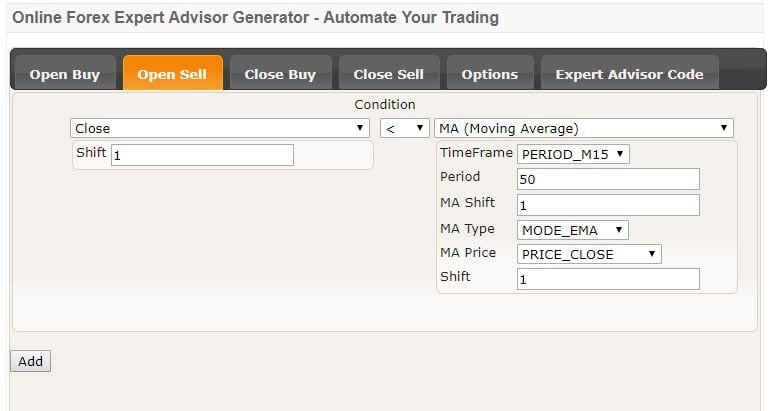
Inserisci gli stessi valori utilizzati in precedenza per le regole “Open Buy”, ma ovviamente anzichè selezionare “>” nel campo centrale dovrai selezionare “<”.
Hai così definito la prima importante parte del tuo EA, le regole d’entrata.
A questo punto dovrai inserire le regole di uscita che hai precedentemente stabilito, ovvero nel caso in cui il prezzo tocchi lo STOP LOSS od il TAKE PROFIT entrambi impostati a 50.
In questo caso nelle linguette “Close Buy” e “Close Sell” non dovrai inserire nulla in quanto le regole di chiusura operazione non sono definite sulla base di specifici indicatori, bensì devi passare alla linguetta “Options”. Nel caso in cui vuoi inserire delle regole di uscita più specifiche, ad esempio la chiusura dell’ operazione se l’ RSI supera un determinato valore , potrai riempire i campi presenti nelle linguette “Close Buy” e “Close Sell” seguendo la stessa logica spiegata per le regole di entrata.
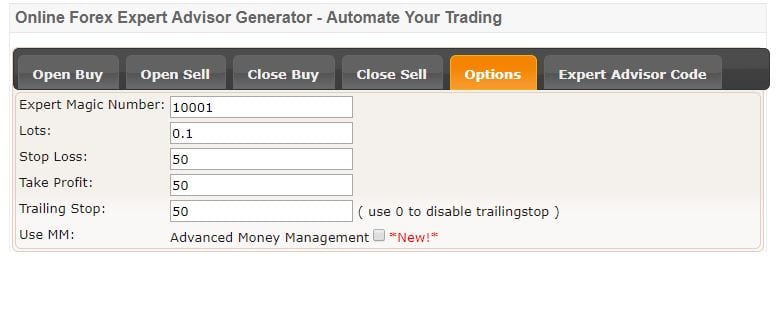
Nella sezione “Options” ci sono dei campi che devi considerare attentamente. Qui trovi anche qualche dritta per dei valori specifici da inserire:
- Expert Magic Number, inserisci un numero che possa identificare il tuo EA. Questo numero serve per molte cose e ti consiglio di prenderti il tempo per studiare alcune informazioni in merito.
- Lots, identifica il numero di lotti che vuoi che il tuo EA utilizzi al momento di aprire una posizione
- Stop Loss, inserisci 50
- Take Profit, inserisci 50
- Trailing Stop, puoi lasciare 0. Nel caso in cui tu inserisca un valore, nel momento in cui l’ operazione andrà in guadagno, l’EA sposterà automaticamente lo stop loss seguendo il prezzo a distanza.
- Use MM, identifica la possibilità di scegliere un tipo di Money Management o gestione monetaria. Ad esempio l’aumentare o diminuire i lotti dopo “N” operazioni o “X” guadagni o perdite.
Generare il codice Mql4 senza dover programmare
Eccoci infine arrivati alla sezione più interessante e soddisfacente ovvero alla generazione vera e propria del codice che sarà il motore del nostro EA.
Vai alla linguetta “Expert Advisor Code” e clicca sul pulsante “Generate” che si trova nella parte alta a sinistra. Una volta cliccato vedrai che nella finestra si produrrà il codice Mql4 del tuo EA ed apparirà, come puoi vedere nell’immagine, un pulsante “Save” e la possbilità di inserire un nome al file che verrà generato.
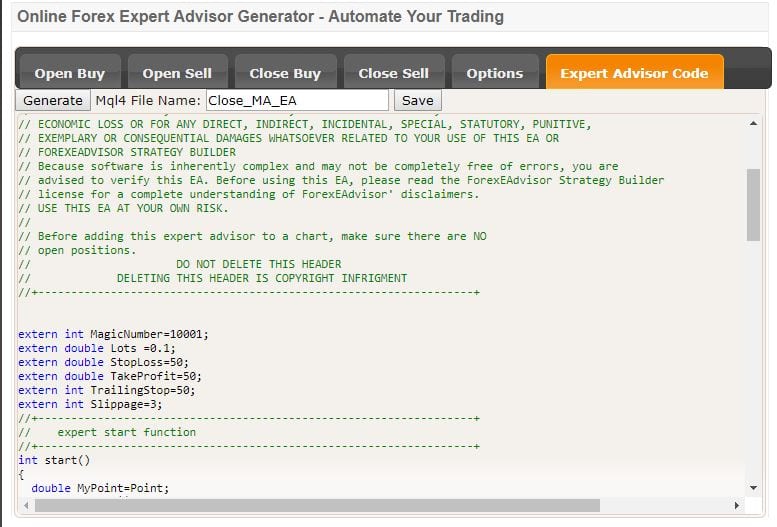
Cliccando su “Save” avrai il tuo EA.
Ora non ti resta che provarlo sul tuo Mt4 e verificare la bontà della tua strategia, eseguendo un opportuno Backtest ed anche un’ottimizzazione. Per questi argomenti, ti invito ad approfondire in altre guide che ti aiuteranno a produrre strategie automatiche soddisfacenti e produttive.
Passa alla terza lezione: Creazione consiglieri esperti con lo wizard di MT5